La plupart des molettes de défilement de la souris fonctionnent dès la sortie de la boîte. Habituellement, la molette fonctionne même si vous n'installez pas le logiciel de la souris, mais si vous ne parvenez pas à faire défiler une nouvelle souris, essayez d'installer le logiciel dans un premier temps. Si cela ne fonctionne pas, ou si votre molette défilait mais a cessé de fonctionner, le problème peut être un problème matériel, logiciel ou de réglage.
Vérifiez les bases
Avant d'essayer quelque chose de plus compliqué, commencez par ces techniques de dépannage de base :
Vidéo du jour
- Redémarrez votre ordinateur.
- Nettoyez les débris de la roue. Si nécessaire, débranchez la souris et utilisez une goutte d'alcool isopropylique sur un coton-tige.
- Connectez la souris à un autre port USB de votre ordinateur, si possible.
- Remplacez les piles de la souris si vous utilisez une souris sans fil. Les vieilles batteries peuvent provoquer un comportement erratique avant qu'elles ne meurent totalement.
- Essayez de faire défiler dans un autre programme. Microsoft note que certains programmes ont des problèmes avec des molettes de défilement, alors testez la molette dans un programme tel que Notepad ou Word.
Vérifier les paramètres système
Sous Windows, le panneau de configuration de la souris contient divers paramètres de la souris. Les pilotes de souris - le logiciel inclus avec une souris - peuvent modifier les paramètres dans le Panneau de configuration, de sorte que les paramètres peuvent être différents d'un ordinateur à l'autre.
Pour accéder au Panneau de configuration de la souris, ouvrez l'écran Démarrer sous Windows 8.1 (ou le menu Démarrer sous Windows 7), tapez Souris et sélectionnez Souris à partir des résultats de la recherche.

Si vous utilisez Windows 8, mais pas 8.1, appuyez sur Windows-W pour rechercher.
Crédit d'image : Image reproduite avec l'aimable autorisation de Microsoft
Dans le Panneau de configuration, ouvrez le Roue onglet et vérifiez les paramètres pour toutes les options qui pourraient être à l'origine de votre problème. Par exemple, les paramètres par défaut de l'onglet Molette offrent différentes vitesses de défilement. Si votre molette défile lentement, augmentez la vitesse.
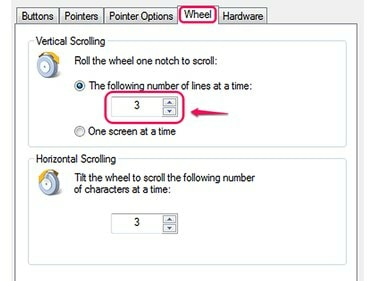
Cette souris prend en charge le défilement vertical et horizontal.
Crédit d'image : Image reproduite avec l'aimable autorisation de Microsoft
Certaines souris, y compris certaines souris de Microsoft, ont la possibilité de désactiver complètement le défilement. Si votre molette ne défile pas du tout, assurez-vous que le défilement est activé. Tous les ordinateurs ne proposent pas cette option.
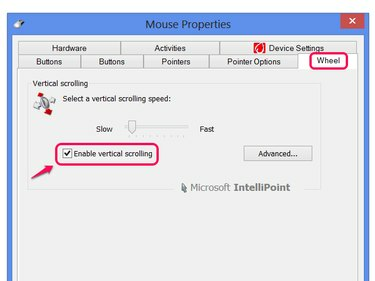
Activez Activer le défilement vertical, si vous en avez la possibilité.
Crédit d'image : Image reproduite avec l'aimable autorisation de Microsoft
Conseil
Si votre souris possède son propre programme de configuration, vérifiez également ses paramètres.
Les pavés tactiles des ordinateurs portables ont leurs propres paramètres dans le panneau de configuration de la souris. Si vous rencontrez des problèmes avec un pavé tactile plutôt qu'une souris ordinaire, vérifier ces paramètres pour vous assurer que le défilement n'est pas désactivé ou défini sur un geste inhabituel.
Vérifier les mises à jour des pilotes
Les mises à jour des pilotes de souris peuvent résoudre des problèmes, notamment des problèmes de molette de défilement. Windows Update peut mettre à jour de nombreux pilotes, mais ne le fera pas automatiquement, même si vous avez Mises à jour automatiques allumé. Pour rechercher des mises à jour de pilotes, recherchez et exécutez Windows Update sur l'écran d'accueil (ou le menu Démarrer) et cliquez sur Vérifier les mises à jour. Lorsque Windows Update a terminé la recherche, cliquez sur le lien pour voir Mises à jour facultatives.
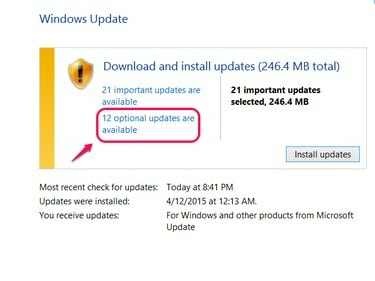
Cliquer sur Installer les mises à jour n'inclut pas les mises à jour facultatives comme les pilotes.
Crédit d'image : Image reproduite avec l'aimable autorisation de Microsoft
Si vous voyez votre souris dans la liste des mises à jour facultatives, cochez-la et cliquez sur Installer. Si votre souris n'apparaît pas dans la liste, vous disposez peut-être de pilotes actuels ou Windows Update peut ne pas proposer les pilotes de votre souris. Au lieu de cela, visitez le site Web du fabricant de votre souris (comme Microsoft, Logitech ou Razer) pour télécharger les pilotes vous-même. Même si vous avez installé la dernière copie, il n'y a aucun mal à la télécharger et à l'installer à nouveau - cela pourrait même résoudre votre problème.
Supprimer l'ancien logiciel de souris
L'installation simultanée de logiciels provenant de deux souris différentes peut provoquer des conflits, entraînant des paramètres erronés dans le panneau de configuration et des problèmes avec la molette. Vérifier la Programmes et fonctionnalités Panneau de configuration - recherchez-le sur l'écran de démarrage ou dans le menu Démarrer - pour le logiciel de souris des souris que vous n'utilisez plus. Sélectionnez tout ce que vous trouvez et cliquez Désinstaller. Ensuite, si le problème n'est pas résolu, essayez de réinstaller le logiciel de votre souris actuelle à partir de son CD ou du site Web du fabricant.
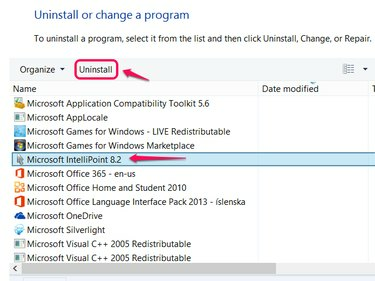
IntelliPoint est un logiciel pour les souris de marque Microsoft.
Crédit d'image : Image reproduite avec l'aimable autorisation de Microsoft
Défaillances matérielles
Si rien ne résout le problème, votre molette de défilement est peut-être simplement cassée. Dans ce cas, vous devrez faire réparer la souris ou acheter une souris de remplacement. Vérifiez si la souris est toujours sous garantie du fabricant pour éventuellement la réparer gratuitement.



